Cara Mengedit Latar Belakang Foto Dalam Talian dalam 4 Langkah
Pandai merakam imej memang satu bakat, tetapi lebih baik jika anda pandai mengambil dan mengedit gambar. Penyuntingan foto ialah tindakan mengubah suai imej, dan ia menggunakan banyak alat dan teknik. Sebagai contoh, orang lain sedang mengedit gambar mereka secara manual manakala orang lain mengedit latar belakang gambar secara automatik dengan bantuan perisian. Jika anda bosan dengan penyuntingan manual yang berulang, anda boleh menyasarkan untuk mengedit latar belakang foto. Untuk membantu anda menukar pengeditan anda, pelajari bagaimana untuk mengedit latar belakang gambar dengan alatan dalam talian ini.

- Bahagian 1. Cara Mengedit Latar Belakang Foto Dalam Talian
- Bahagian 2. Perbandingan Antara Editor
- Bahagian 3. Soalan Lazim Mengenai Mengedit Latar Belakang Foto
Bahagian 1. Cara Mengedit Latar Belakang Foto Dalam Talian
1. Pembuang Latar Belakang Vidmore Dalam Talian
Cara paling terpuji untuk mengedit latar belakang foto dalam talian adalah melalui Pembuang Latar Belakang Vidmore Dalam Talian. Ia adalah program berasaskan internet yang membolehkan pengguna mengedit latar belakang imej mereka serta-merta. Dan ia mungkin kerana kecerdasan buatan termaju yang terbina di dalamnya. Itulah sebabnya sebaik sahaja anda memuat naik gambar anda pada papan pemuka, ia secara automatik mengalih keluar latar belakang dan menjadikannya tersedia untuk diedit. Vidmore Background Remover Online juga merupakan alat yang sangat serba boleh di mana anda boleh mengaksesnya pada kedua-dua peranti Mac dan Windows.
Apa yang menjadikan alat ini sangat bermanfaat kepada pengguna ialah antara muka yang mesra. Dengan itu, mereka boleh mengubah suai imej mereka dengan mudah dengan bantuan alat mudah. Selain daripada mengedit dan menggantikan latar belakang imej, Vidmore juga membenarkan orang ramai menyelak, memutar dan memangkas bahagian yang tidak diingini mengikut keutamaan mereka. Dan terakhir, ia menyokong JPG dan PNG, dan format fail.
Langkah 1: Dapatkan Pembuang Latar Belakang Vidmore Dalam Talian di internet. Selepas itu, klik pada Muat Naik Potret butang di tengah-tengah skrin dan navigasi ke gambar yang ingin anda gunakan.
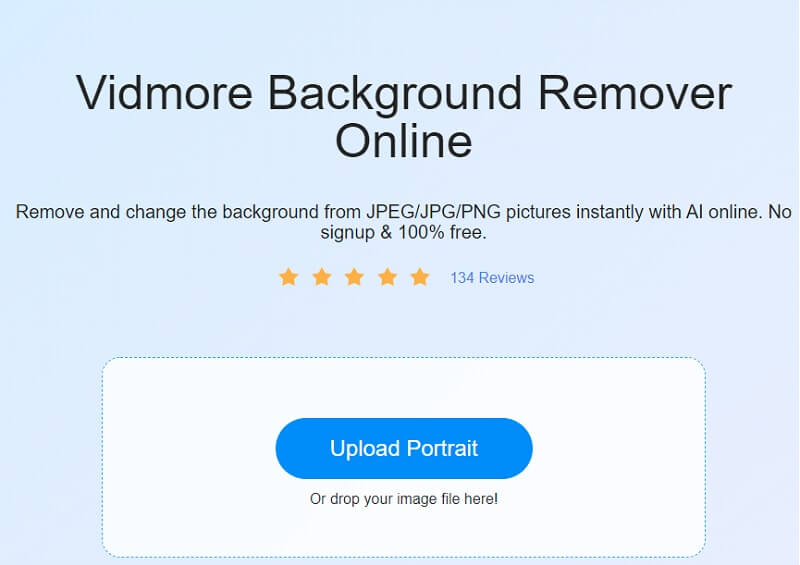
Langkah 2: Pembuangan latar belakang segera akan berlaku tidak lama lagi selepas menyerahkan gambar anda kepada kecerdasan buatan. Akibatnya, anda mungkin boleh mula mengusahakannya dengan segera. Untuk meneruskan, klik pada Edit butang, yang terletak di penjuru kanan sebelah atas skrin.
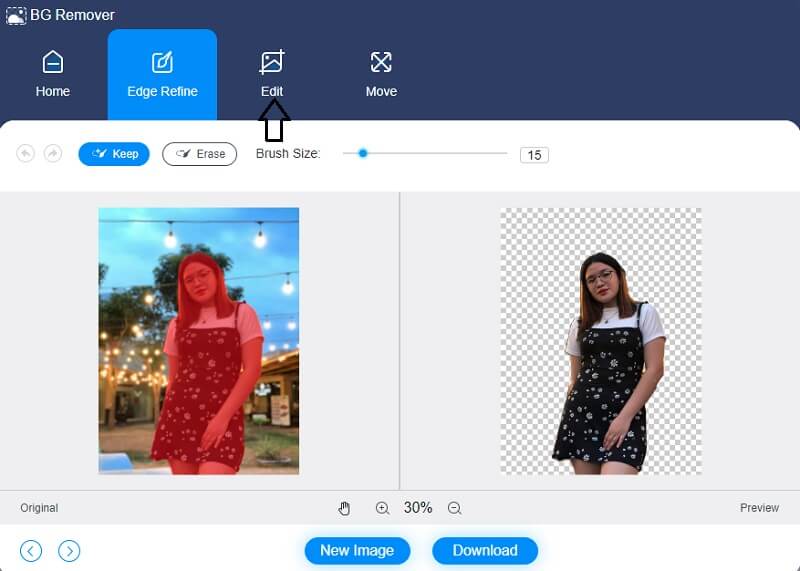
Langkah 3: Sebaik sahaja anda memilih Edit ciri, skrin baharu dibuka, memaparkan pilihan penyuntingan tambahan seperti Warna, Imej dan Potong pilihan, antara lain. Warna yang anda pilih untuk bahagian atas gambar anda akan bertindak sebagai garis panduan untuk membina latar belakang imej anda kemudian hari. Selain itu, anda boleh menyepadukan gambar latar belakang dengan karya seni yang anda reka.
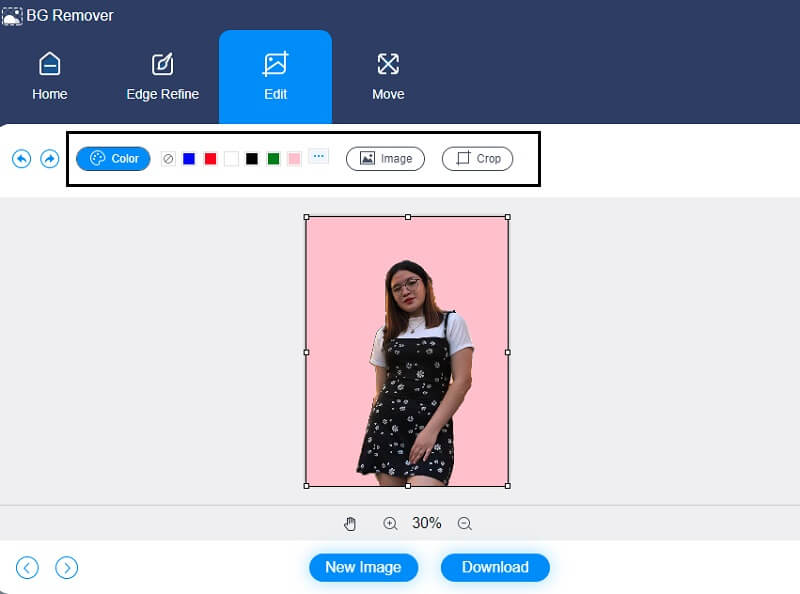
The Potong alat, yang membolehkan anda memilih saiz imej yang sesuai daripada senarai juntai bawah, membolehkan anda memangkas imej kepada jumlah tertentu. Ia kemudian akan memberi anda pilihan untuk mengubah saiz imej anda mengikut keinginan anda selepas membuat pilihan anda.
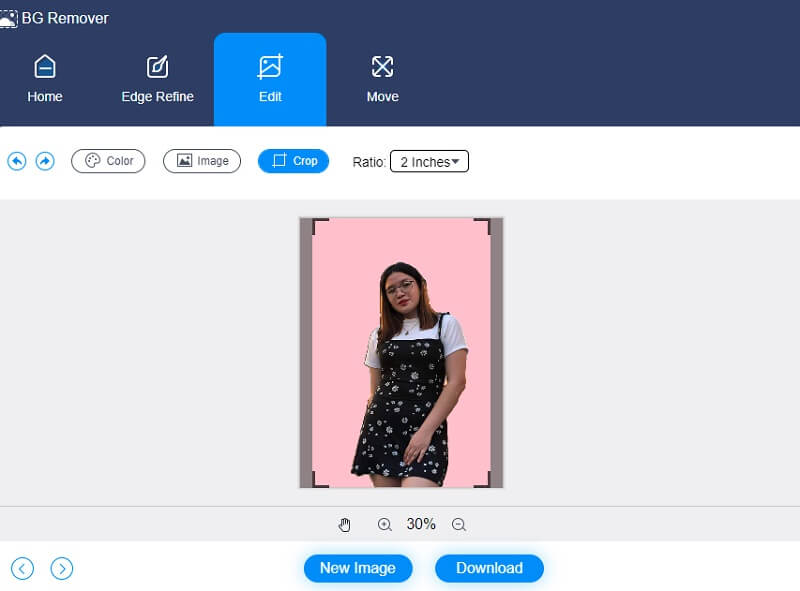
Selain itu, andaikan anda ingin menukar dimensi imej anda semasa ia sedang diproses. Dalam keadaan sedemikian, anda boleh menggunakan Gelangsar untuk membuat pengubahsuaian yang sesuai pada ruang kerja anda. Anda boleh membalikkan foto dengan menekan pada Segi tiga simbol yang terletak di tepi bingkai gambar. Dengan melaraskan skala, anda boleh mengubah kedudukan imej pada skrin.
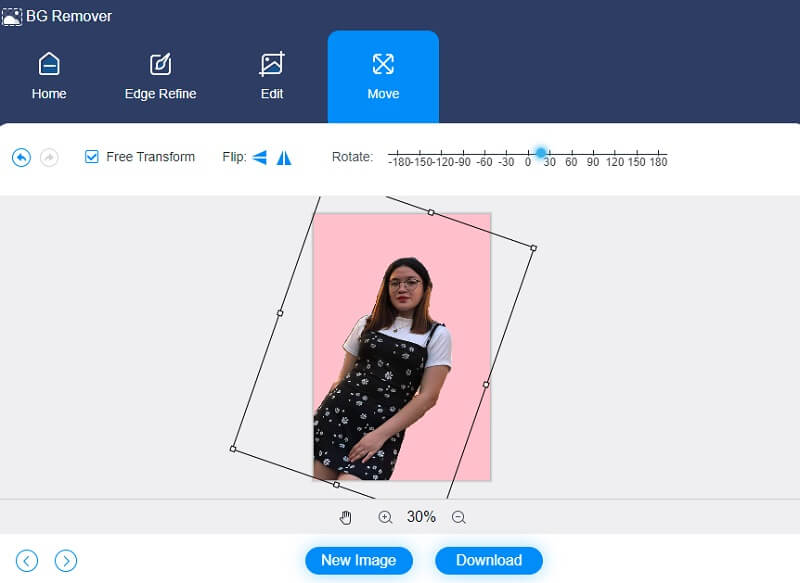
Langkah 4: Setiap kali anda mengedit gambar anda, anda boleh menyimpannya ke peranti anda dengan memilih Muat turun pilihan daripada menu lungsur yang terletak di bahagian bawah tetingkap.
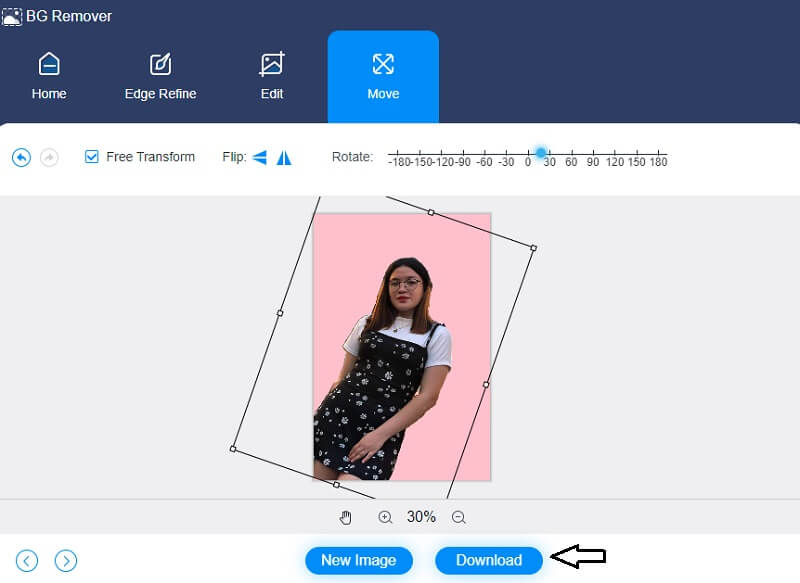
2. Sihir Keratan
Clipping Magic ialah alat dalam talian lain yang membolehkan anda mengedit latar belakang gambar anda. Editor gambar ini agak mudah. Ia juga mempunyai kecerdasan buatan, yang menjadikannya lebih mudah untuk pengguna mengalih keluar dan mengubah suai latar belakang item mereka menggunakan ClipMagic. Memangkas, memutar dan membalikkan hanyalah beberapa pilihan penyuntingan asas yang tersedia. Selain itu, ClipMagic membolehkan anda menambah baik penampilan gambar anda. Dengan alat ini, anda boleh mengubah bayang-bayang imej anda, pencahayaan, suhu dan imbangan putih untuk kepuasan anda.
Akhir sekali, ia mempunyai pilihan warna pepejal yang tersedia, membolehkan anda memilih warna latar belakang yang sesuai dengan pilihan anda. Siaran ini akan memberikan contoh berikut di bawah untuk menunjukkan cara Clipping Magic berfungsi.
Langkah 1: Clipping Magic boleh didapati dengan mencarinya dalam penyemak imbas anda. Sebaik sahaja anda tiba di halaman utama, klik pada Muat Naik Imej pilihan, atau anda boleh seret dan lepaskan gambar anda ke dalam kawasan yang sesuai. Semasa anda menyerahkan gambar anda, versi mentah dan imej yang diedit akan muncul pada skrin.
Langkah 2: Selepas itu, anda boleh mula mengedit latar belakang imej anda mengikut keinginan anda. Pilih yang Latar belakang ikon di bahagian bawah paparan halaman. Kemudian, warna akan dipaparkan pada sisi paparan. Klik latar belakang yang anda mahu lihat pada pilihan yang tersedia dan tekan okey butang.
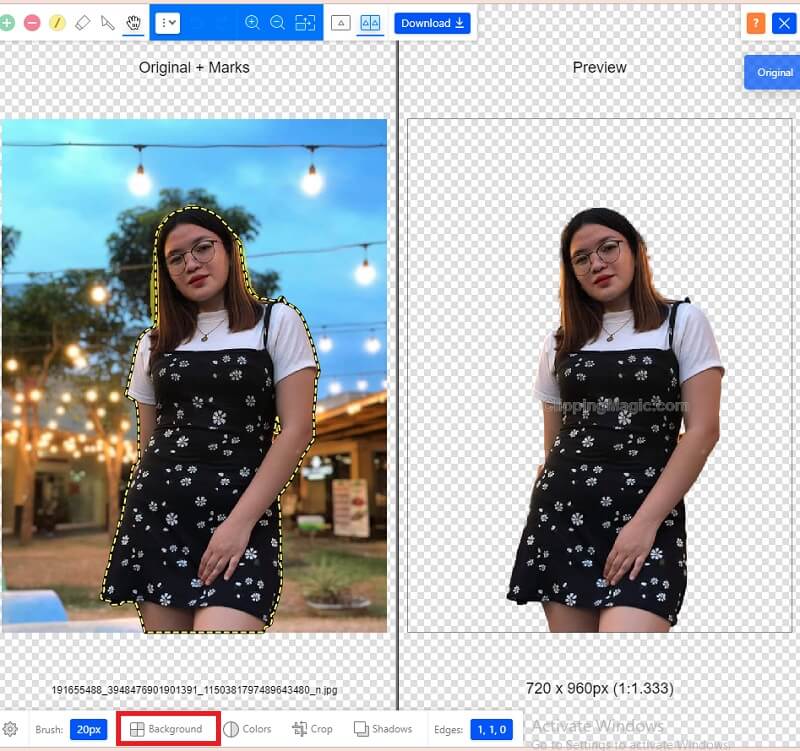
Selain daripada menyesuaikan tirai latar foto anda, anda boleh mengubah suai gred imej anda dengan menyentuh Warna ikon di sebelah Latar belakang. Setelah pelarasan warna ditunjukkan, anda boleh mengubah pencahayaan, lorek, sorotan, rona dan kehangatan. Selepas melakukan semakan tersebut, tekan butang okey ikon.
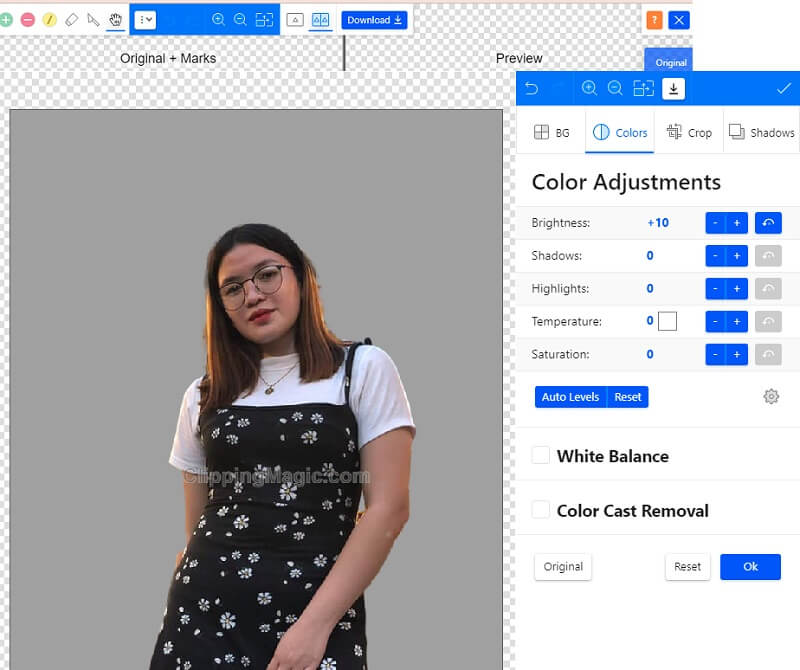
Langkah 3: Selepas membuat pelarasan yang diperlukan pada gambar anda, anda kini boleh menekan butang Anak panah menunjuk ke bawah, yang menunjukkan bahawa anda kini boleh memuat turun imej anda.
Bacaan lanjut:
Cara Menjadikan Latar Belakang Lutsinar dalam Photoshop Dengan Mudah dan Lancar
Alih Keluar Latar Belakang Imej Anda Menggunakan Inkscape (Segera & Percuma)
Bahagian 2. Perbandingan Antara Editor
Memandangkan kedua-dua alat dalam talian adalah sangat baik dan mudah digunakan, orang kadangkala tidak tahu yang mana satu lebih baik untuk digunakan. Untuk membantu pengguna melihat kelebihan dan kekurangan alat dalam talian ini, berikut adalah perbandingan antara mereka.
- ciri-ciri
- Antara muka yang mesra
- Alat penyuntingan yang kaya
- Mempunyai kecerdasan buatan
| Pembuang Latar Belakang Vidmore Dalam Talian | Sihir Keratan |
Bahagian 3. Soalan Lazim Mengenai Mengedit Latar Belakang Foto
Apakah kelebihan keratan imej?
Kaedah keratan imej mengurangkan penampilan ketidaksempurnaan dan meningkatkan latar belakang gambar. Gambar yang dinaik taraf dan menarik secara visual ini pasti memberikan kuasa yang lebih besar kepada perwakilan syarikat dan produk anda.
Adakah menggunakan Vidmore Background Remover Online mengurangkan kualiti?
Tidak, Vidmore Background Remover Online boleh menukar atau mengalih keluar warna latar belakang gambar tanpa menjejaskan kualitinya.
Apakah kegunaan kecerdasan buatan dalam penyuntingan foto?
Teknologi penyuntingan foto berasaskan kecerdasan buatan akan meningkatkan keupayaan mereka untuk membetulkan ralat dan mengalih keluar aspek yang tidak diingini daripada gambar. Ia mungkin semudah menghantar gambar anda dan membiarkan kecerdasan buatan mengurus selebihnya. Penyelesaian ini boleh meningkatkan kualiti foto anda tanpa mengorbankan sebarang maklumat kerana ia menggunakan pembelajaran mesin dan kecerdasan buatan.
Kesimpulannya
Terdapat banyak cara untuk menjadikan imej menarik. Dan salah satunya adalah dengan mengedit dan menukar latar belakangnya. Dengan bantuan dua alat dan tutorial dalam talian di atas, semoga anda belajar bagaimana untuk mengedit latar belakang foto.


